Applies ToWindows Server 2012 R2 Datacenter Windows Server 2012 R2 Standard Windows Server 2012 R2 Essentials Windows Server 2012 R2 Foundation Windows 8.1 Enterprise Windows 8.1 Pro Windows 8.1 Windows RT 8.1
В данной статье описывается 0x133 Stop-ошибка, происходит в Windows Server 2012 R2. Эту проблему можно устранить с помощью обновления в данной статье. Перед установкой этого обновления прочтите раздел Предварительные условия.
Симптомы
Приводит к сбою компьютера после установки исправления 3061460, и появляется сообщение об ошибке Stop, выглядит следующим образом:
STOP: 0x00000133 (параметр1, параметр2, параметр3, параметр4)
Примечания
-
Stop-ошибка указывает на проблемы с DPC_WATCHDOG_VIOLATION.
-
Параметры в этом сообщении о STOP-ошибке зависят от конфигурации компьютера.
-
Не все неустранимые ошибки «0x00000133» возникают по этой проблеме.
Как получить это обновление
Для получения этого обновления через Центр обновления Windows и центра загрузки Майкрософт. Несмотря на то, что данная проблема наблюдается только в Windows Server 2012 R2, данное обновление также относится к Windows 8.1 и Windows RT 8.1.
Важно. При установке языкового пакета после установки этого обновления, необходимо переустановить это обновление. Таким образом, рекомендуется установить все языковые пакеты, которые вам нужны, прежде чем установить данное обновление. Дополнительные сведения содержатся в статье Установка языковых пакетов для Windows.
Метод 1. Центр обновления Windows
Это обновление предоставляется как Рекомендуемые обновления через Центр обновления Windows. Дополнительные сведения о том, как выполнить обновление Windows, узнайте, как получить обновления через Центр обновления Windows.
Метод 2. Центр загрузки Майкрософт
Следующие файлы доступны для скачивания из Центра загрузки Майкрософт:
|
Операционная система |
Обновление |
|---|---|
|
Для всех поддерживаемых 86-разрядных версий Windows 8.1 |
Скачать пакет. |
|
Для всех поддерживаемых 64-разрядных версий Windows 8.1 |
Скачать пакет. |
|
Для всех поддерживаемых 64-разрядных версий Windows Server 2012 R2 |
Скачать пакет. |
Примечание. Обновление для Windows RT 8.1 можно скачать только из центра обновления Windows.
Для получения дополнительных сведений о том, как скачать файлы поддержки Майкрософт, щелкните следующий номер статьи базы знаний Майкрософт.
Как загрузить файлы поддержки Microsoft через оперативные службы 119591Корпорация Майкрософт проверила этот файл на наличие вирусов. Корпорация Майкрософт использует последнее антивирусное программное обеспечение, доступное на период публикации файла. Файл хранится на защищенных серверах, что предотвращает его несанкционированное изменение.
Подробные сведения об обновлении
Предварительные условия
Сведения о реестре
Чтобы применить это обновление, не нужно вносить изменения в реестр.
Необходимость перезагрузки
Возможно потребуется перезагрузить компьютер после установки этого обновления.
Сведения о замене обновлений
Это обновление не заменяет ранее выпущенное обновление.
Статус
Корпорация Майкрософт подтверждает, что это проблема продуктов Майкрософт, перечисленных в разделе «Относится к».
Причина
Эта проблема возникает, поскольку драйвер IPMI вызывает подпрограмму KeClearEvent на драйвер IRQL, который вызывается в сценарии нагрузочного. Это вызывает взаимоблокировку, поскольку на уровне IRQL устройства вызывать процедуру KeClearEvent.
Ссылки
Дополнительные сведения о терминологии , которую корпорация Майкрософт использует для описания обновлений программного обеспечения.
Сведения о файлах
Английская (США) версия данного обновления программного обеспечения устанавливает файлы, атрибуты которых указаны в приведенных ниже таблицах.
Примечания
-
Файлы, относящиеся к определенному продукту, этапу разработки (RTM, SPn) и обслуживания (LDR, GDR) можно определить по номерам версий, как показано в следующей таблице.
Версия
Продукт
Контрольная точка
Направление поддержки
6.3.960 0.18 xxx
Windows RT 8.1, Windows 8.1 и Windows Server 2012 R2
RTM
GDR
-
Выпуски обновлений GDR содержат только те исправления, которые выпускаются повсеместно и предназначены для устранения распространенных критических проблем. В обновления LDR входят также специализированные исправления.
-
Файлы MANIFEST (.manifest) и MUM (.mum), устанавливаемые для каждой среды, перечислены в разделе «Сведения о дополнительных файлах». MUM, MANIFEST и связанные файлы каталога безопасности (.cat) очень важны для поддержания состояния обновленных компонентов. Файлы каталога безопасности, для которых не перечислены атрибуты, подписаны цифровой подписью корпорации Майкрософт.
Windows RT 8.1
|
Имя файла |
Версия файла |
Размер файла |
Дата |
Время |
Платформа |
|---|---|---|---|---|---|
|
Ipmidrv.sys |
6.3.9600.18227 |
66,560 |
03-Feb-2016 |
15:13 |
Неприменимо |
64-разрядная (x64) Windows 8.1 и Windows Server 2012 R2
|
Имя файла |
Версия файла |
Размер файла |
Дата |
Время |
Платформа |
|---|---|---|---|---|---|
|
Ipmidrv.sys |
6.3.9600.18227 |
80,896 |
03-Feb-2016 |
15:14 |
x64 |
x86 Windows 8.1
|
Имя файла |
Версия файла |
Размер файла |
Дата |
Время |
Платформа |
|---|---|---|---|---|---|
|
Ipmidrv.sys |
6.3.9600.18227 |
69,120 |
03-Feb-2016 |
15:10 |
x86 |
Windows RT 8.1
|
Свойства файла |
Значение |
|---|---|
|
Имя файла |
Arm_ipmidrv.inf_31bf3856ad364e35_6.3.9600.18227_none_908ed9c106f5e858.manifest |
|
Версия файла |
Неприменимо |
|
Размер файла |
2,104 |
|
Дата (UTC) |
03-Feb-2016 |
|
Время (UTC) |
16:00 |
|
Платформа |
Неприменимо |
|
Имя файла |
Update.mum |
|
Версия файла |
Неприменимо |
|
Размер файла |
1,580 |
|
Дата (UTC) |
03-Feb-2016 |
|
Время (UTC) |
20:46 |
|
Платформа |
Неприменимо |
64-разрядная (x64) Windows 8.1 и Windows Server 2012 R2
|
Свойства файла |
Значение |
|---|---|
|
Имя файла |
Amd64_ipmidrv.inf_31bf3856ad364e35_6.3.9600.18227_none_ecab02ecbf563ac8.manifest |
|
Версия файла |
Неприменимо |
|
Размер файла |
2,108 |
|
Дата (UTC) |
03-Feb-2016 |
|
Время (UTC) |
17:02 |
|
Платформа |
Неприменимо |
|
Имя файла |
Update.mum |
|
Версия файла |
Неприменимо |
|
Размер файла |
1,588 |
|
Дата (UTC) |
03-Feb-2016 |
|
Время (UTC) |
20:47 |
|
Платформа |
Неприменимо |
x86 Windows 8.1
|
Свойства файла |
Значение |
|---|---|
|
Имя файла |
Update.mum |
|
Версия файла |
Неприменимо |
|
Размер файла |
1,580 |
|
Дата (UTC) |
03-Feb-2016 |
|
Время (UTC) |
20:46 |
|
Платформа |
Неприменимо |
|
Имя файла |
X86_ipmidrv.inf_31bf3856ad364e35_6.3.9600.18227_none_908c676906f8c992.manifest |
|
Версия файла |
Неприменимо |
|
Размер файла |
2,104 |
|
Дата (UTC) |
03-Feb-2016 |
|
Время (UTC) |
16:39 |
|
Платформа |
Неприменимо |
Нужна дополнительная помощь?
Нужны дополнительные параметры?
Изучите преимущества подписки, просмотрите учебные курсы, узнайте, как защитить свое устройство и т. д.
- Home
- Microsoft
- Server 2012
- Windows Server 2012 The computer has rebooted from a bugcheck. The bugcheck was: 0x00000133

Written by Allen White on . Posted in Server 2012
If you have installed Windows Server 2012 from the standard media you may find that you server 2012 randomly crashes and hangs, when you get it started again you may see the error below.
The computer has rebooted from a bugcheck. The bugcheck was: 0x00000133 (0x0000000000000000, 0x0000000000000283, 0x0000000000000282, 0x0000000000000000). The Event ID is 1001 : Source BugCheck
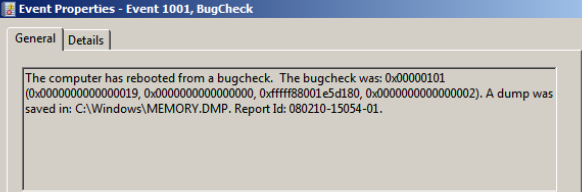
This error is down to Windows Server 2012 not being able to communicate with the hardware device correctly with the drivers that are installed, most of the time the error is caused by incompatible storage controller drivers. First run all Windows Updates and then make sure that you have compatible drivers from your vendor. The best way to make sure that the driver is compatible is to use the Windows Server Catalog , link below. This site will give you information on whether the driver has passed certification.
Additionally a full list of bug check errors can be found on the Microsoft link below.
Allen White
Allen is an IT Consultant and holds the following accreditations. MCSA, MCSE, MCTS, MCITP, CCA, CCSP, VCP 4,5, 6 and HP ASE, AIS — Network Infrastructure.
Search
Notice: This website is an unofficial Microsoft Knowledge Base (hereinafter KB) archive and is intended to provide a
reliable access to deleted content from Microsoft KB. All KB articles are owned by Microsoft Corporation.
Read full disclaimer for more details.
«0x00000133» Stop may occur on systems with Intel processors that are running Windows 8.1 or Windows Server 2012 R2
View products that this article applies to.
This article describes a Stop error that occurs in Windows 8.1 or Windows Server 2012 R2. A hotfix is available to resolve this issue. The hotfix has a prerequisite and a restart requirement.
↑ Back to the top
This issue may occur on systems with either Intel Atom, Celeron or Pentium processors that are running Windows 8.1 or Windows Server 2012 R2. The Stop error message resembles the following:
STOP: 0x00000133 (parameter1, parameter2, parameter3, parameter4)
Notes
- This Stop error indicates a DPC_WATCHDOG_VIOLATION issue.
- The parameters in this Stop error message vary, depending on the configuration of the computer.
- Not all «0x00000133» Stop errors are caused by this issue.
↑ Back to the top
This issue occurs because of a race condition in the Msgpioclx.sys file when the system is shutting down, hibernating, or rebooting. Specifically, the Msgpioclx.sys file does not wait for the threads that handle a general-purpose I/O (GPIO) interrupt pin to complete by a certain point.
↑ Back to the top
To resolve this issue, we have released a hotfix for Windows 8.1 and Windows Server 2012 R2. Even though this issue has only been observed in Windows 8.1 or Windows Server 2012 R2, the hotfix also applies to Windows RT 8.1.
Hotfix information
A supported hotfix is available from Microsoft. However, this hotfix is intended to correct only the problem that is described in this article. Apply this hotfix only to systems that are experiencing this specific problem.
If the hotfix is available for download, there is a «Hotfix Download Available» section at the top of this Knowledge Base article. If this section does not appear, submit a request to Microsoft Customer Service and Support to obtain the hotfix.
Note If additional issues occur or if any troubleshooting is required, you might have to create a separate service request. The usual support costs will apply to additional support questions and issues that do not qualify for this specific hotfix. For a complete list of Microsoft Customer Service and Support telephone numbers or to create a separate service request, visit the following Microsoft website:
Note The «Hotfix Download Available» form displays the languages for which the hotfix is available. If you do not see your language, it is because a hotfix is not available for that language.
Prerequisites
To apply this hotfix, you must have April 2014 update rollup for Windows RT 8.1, Windows 8.1, and Windows Server 2012 R2 (2919355) installed in Windows 8.1 or Windows Server 2012 R2.
Registry information
To use the hotfix in this package, you do not have to make any changes to the registry.
Restart requirement
You must restart the computer after you apply this hotfix.
Hotfix replacement information
This hotfix does not replace a previously released hotfix.
File information
The global version of this hotfix installs files that have the attributes that are listed in the following tables. The dates and the times for these files are listed in Coordinated Universal Time (UTC). The dates and the times for these files on your local computer are displayed in your local time together with your current daylight saving time (DST) bias. Additionally, the dates and the times may change when you perform certain operations on the files.
Windows 8.1 and Windows Server 2012 R2 file information and notes
Important Windows 8.1 hotfixes and Windows Server 2012 R2 hotfixes are included in the same packages. However, hotfixes on the Hotfix Request page are listed under both operating systems. To request the hotfix package that applies to one or both operating systems, select the hotfix that is listed under «Windows 8.1/Windows Server 2012 R2» on the page. Always refer to the «Applies To» section in articles to determine the actual operating system that each hotfix applies to.
- The files that apply to a specific product, milestone (RTM, SPn), and service branch (LDR, GDR) can be identified by examining the file version numbers as shown in the following table:
Version Product Milestone Service branch 6.3.960 0.17xxx Windows RT 8.1, Windows 8.1 and Windows Server 2012 R2 RTM GDR - The MANIFEST files (.manifest) and the MUM files (.mum) that are installed for each environment are listed separately in the «Additional file information» section. MUM, MANIFEST, and the associated security catalog (.cat) files, are very important to maintain the state of the updated components. The security catalog files, for which the attributes are not listed, are signed with a Microsoft digital signature.
For all supported x86-based versions of Windows 8.1
| File name | File version | File size | Date | Time | Platform |
|---|---|---|---|---|---|
| Msgpioclx.sys | 6.3.9600.17656 | 122,688 | 13-Jan-2015 | 22:40 | x86 |
For all supported x64-based versions of Windows 8.1 and of Windows Server 2012 R2
| File name | File version | File size | Date | Time | Platform |
|---|---|---|---|---|---|
| Msgpioclx.sys | 6.3.9600.17656 | 147,264 | 13-Jan-2015 | 22:43 | x64 |
For all supported Windows RT 8.1
| File name | File version | File size | Date | Time | Platform |
|---|---|---|---|---|---|
| Msgpioclx.sys | 6.3.9600.17656 | 112,464 | 13-Jan-2015 | 22:37 | Not applicable |
Additional file information
Additional file information for Windows 8.1 and for Windows Server 2012 R2
Additional files for all supported x86-based versions of Windows 8.1
| File property | Value |
|---|---|
| File name | X86_718b0f13af9b52b0eb9c8ab9cfb9453c_31bf3856ad364e35_6.3.9600.17658_none_b8d25a1c66ca2a51.manifest |
| File version | Not applicable |
| File size | 708 |
| Date (UTC) | 13-Jan-2015 |
| Time (UTC) | 23:01 |
| Platform | Not applicable |
| File name | X86_microsoft-windows-gpio-class-extension_31bf3856ad364e35_6.3.9600.17658_none_809f10216fc497e9.manifest |
| File version | Not applicable |
| File size | 15,679 |
| Date (UTC) | 13-Jan-2015 |
| Time (UTC) | 23:05 |
| Platform | Not applicable |
Additional files for all supported x64-based versions of Windows 8.1 and of Windows Server 2012 R2
| File property | Value |
|---|---|
| File name | Amd64_01606b70239cbd4757cad49ea1ea85b2_31bf3856ad364e35_6.3.9600.17658_none_abfaa04d07c75147.manifest |
| File version | Not applicable |
| File size | 712 |
| Date (UTC) | 13-Jan-2015 |
| Time (UTC) | 23:01 |
| Platform | Not applicable |
| File name | Amd64_microsoft-windows-gpio-class-extension_31bf3856ad364e35_6.3.9600.17658_none_dcbdaba52822091f.manifest |
| File version | Not applicable |
| File size | 15,681 |
| Date (UTC) | 13-Jan-2015 |
| Time (UTC) | 23:09 |
| Platform | Not applicable |
Additional files for all supported Windows RT 8.1
| File property | Value |
|---|---|
| File name | Arm_4304a89bc1e066022946b06367b6a882_31bf3856ad364e35_6.3.9600.17658_none_356cedcee2348ffa.manifest |
| File version | Not applicable |
| File size | 708 |
| Date (UTC) | 13-Jan-2015 |
| Time (UTC) | 23:00 |
| Platform | Not applicable |
| File name | Arm_microsoft-windows-gpio-class-extension_31bf3856ad364e35_6.3.9600.17658_none_80a182796fc1b6af.manifest |
| File version | Not applicable |
| File size | 15,679 |
| Date (UTC) | 13-Jan-2015 |
| Time (UTC) | 23:01 |
| Platform | Not applicable |
↑ Back to the top
Microsoft has confirmed that this is a problem in the Microsoft products that are listed in the «Applies to» section.
↑ Back to the top
See the terminology that Microsoft uses to describe software updates.
Third-party information disclaimer
The third-party products that this article discusses are manufactured by companies that are independent of Microsoft. Microsoft makes no warranty, implied or otherwise, about the performance or reliability of these products.
↑ Back to the top
Keywords: kb, kbautohotfix, kbqfe, kbhotfixserver, kbfix, kbsurveynew, kbexpertiseinter
↑ Back to the top
На чтение10 мин
Опубликовано
Обновлено
Ошибка 0x00000133 в операционной системе Windows Server 2012 является одним из наиболее распространенных проблем, с которыми пользователи сталкиваются. Эта ошибка обычно вызывается проблемами с аппаратным обеспечением, такими как несовместимость драйверов или повреждения файлов операционной системы.
Одной из самых распространенных причин ошибки 0x00000133 является несовместимость драйверов. Если у вас установлены устаревшие или несовместимые драйверы, это может привести к возникновению этой ошибки. Некоторые программы могут также вызывать конфликты с драйверами и приводить к ошибке 0x00000133.
Также стоит обратить внимание на возможные повреждения файлов операционной системы. Если файлы Windows Server 2012 были повреждены или испорчены, это может вызвать ошибку 0x00000133. В таком случае рекомендуется выполнить проверку целостности файлов системы и восстановление поврежденных файлов.
Существуют различные способы решения проблемы с ошибкой 0x00000133 в Windows Server 2012. Первым шагом рекомендуется обновить все драйверы до последних версий. Для этого можно воспользоваться менеджером устройств и проверить устройства на наличие обновленных драйверов. Также стоит удалить любые программы, которые могут вызывать конфликты с драйверами.
Если проблема не устраняется, следующим шагом может быть восстановление поврежденных файлов операционной системы. Для этого можно воспользоваться встроенной утилитой проверки целостности файлов sfc /scannow. Эта утилита проверит системные файлы на наличие ошибок и автоматически исправит их при необходимости.
В случае, если ни один из этих методов не помогает, рекомендуется обратиться к специалисту по обслуживанию компьютеров или IT-поддержки для дальнейшей диагностики и решения проблемы. Профессионалы смогут провести более глубокий анализ проблемы и найти оптимальное решение для вашей системы.
Ошибки 0x00000133 в Windows Server 2012
Ошибки 0x00000133 в Windows Server 2012, также известные как ошибки DPC_WATCHDOG_VIOLATION, могут возникнуть при работе сервера и привести к его неполадкам и сбоям. Эти ошибки могут быть вызваны различными факторами, включая проблемы с аппаратным или программным обеспечением, несовместимость драйверов или нарушениями в работе процессора.
Одно из наиболее распространенных решений для исправления ошибки 0x00000133 заключается в обновлении драйверов на сервере. Необходимо проверить наличие самых последних версий драйверов и установить их, чтобы устранить возможные несовместимости и конфликты.
Если обновление драйверов не решает проблему, можно попробовать отключить некоторые неиспользуемые устройства или периферийные устройства, которые могут вызывать ошибку. Отключение таких устройств может привести к стабильной работе сервера и устранению ошибки.
Также стоит обратить внимание на состояние жесткого диска и выполнить его проверку на наличие ошибок. Для этого можно использовать инструмент Chkdsk, который поможет выявить и исправить возможные проблемы с диском.
Если вы все еще сталкиваетесь с ошибками 0x00000133 в Windows Server 2012, рекомендуется обратиться к специалисту или поддержке Microsoft. Они смогут оказать квалифицированную помощь и найти наиболее эффективный способ решения проблемы.
Причины возникновения ошибки 0x00000133
Ошибка 0x00000133, или DPC_WATCHDOG_VIOLATION, может возникать в операционной системе Windows Server 2012 по разным причинам. Эта ошибка связана с драйверами устройств и процессом отслеживания работы центрального процессора (CPU).
Вот некоторые из возможных причин возникновения ошибки 0x00000133:
- Неисправный драйвер устройства: Если у вас установлен несовместимый или поврежденный драйвер устройства, это может привести к ошибке 0x00000133. В таком случае рекомендуется обновить или переустановить драйверы устройств.
- Проблемы с аппаратным обеспечением: Неисправности в аппаратном обеспечении, такие как поврежденный жесткий диск или неисправная память, могут также вызывать ошибку 0x00000133. В этом случае необходимо проверить и исправить аппаратное обеспечение.
- Программное вмешательство: Вредоносные программы или некорректно установленное программное обеспечение также могут вызывать ошибку 0x00000133. В таком случае рекомендуется выполнить полное сканирование системы на наличие вредоносных программ и удалить их, а также проверить корректность установленных программ.
- Проблемы с BIOS или UEFI: Некорректные настройки BIOS или UEFI могут вызывать ошибку 0x00000133. В данном случае рекомендуется проверить и обновить BIOS или UEFI на последнюю версию.
- Проблемы с внешними устройствами: Подключенные внешние устройства, такие как принтеры или сканеры, могут вызывать ошибку 0x00000133, если у них установлены несовместимые или поврежденные драйверы. В таком случае рекомендуется обновить или переустановить драйверы для этих устройств.
Если вы столкнулись с ошибкой 0x00000133, рекомендуется применить эти решения поочередно и проверять, исчезнет ли ошибка после каждого решения. В случае, если проблема не устраняется, рекомендуется обратиться к специалистам для более подробной диагностики и решения проблемы.
Как определить ошибку 0x00000133 в Windows Server 2012
Если вы столкнулись с ошибкой 0x00000133, есть несколько способов определить ее причину и решить проблему:
| Шаг | Описание |
|---|---|
| 1 | Перезапустите компьютер |
| 2 | Проверьте обновления Windows |
| 3 | Проверьте драйверы оборудования |
| 4 | Проведите антивирусную проверку |
| 5 | Выполните проверку системных файлов |
| 6 | Проверьте жесткий диск на ошибки |
| 7 | Проверьте память компьютера |
Перезапуск компьютера может временно решить проблему, поэтому это первый шаг, который следует предпринять при возникновении ошибки 0x00000133. Если после перезапуска ошибки не возникают, это может быть связано с каким-то временным сбоем.
Ошибки DPC_WATCHDOG_VIOLATION могут быть вызваны неправильными или устаревшими драйверами оборудования. Проверьте и обновите все драйверы, связанные с вашим оборудованием. Вы можете скачать последние версии драйверов с официальных веб-сайтов производителей или использовать специальные программы для автоматического обновления драйверов.
Также рекомендуется провести антивирусную проверку системы, так как некоторые вредоносные программы могут вызывать ошибки DPC_WATCHDOG_VIOLATION.
Выполнение проверки системных файлов может помочь выявить и исправить поврежденные файлы операционной системы. Для этого откройте командную строку от имени администратора и выполните команду «sfc /scannow».
Проверка жесткого диска на ошибки и проверка памяти компьютера могут также помочь определить и устранить проблему, связанную с ошибкой 0x00000133.
Если все вышеперечисленные шаги не помогли решить проблему, возможно, вам потребуется обратиться к специалисту или службе поддержки, чтобы получить дополнительную помощь.
Как исправить ошибку 0x00000133 в Windows Server 2012
Ошибка 0x00000133, также известная как INTERRUPT_EXCEPTION_NOT_HANDLED, может возникать в операционной системе Windows Server 2012. Она связана с проблемами, связанными с аппаратным обеспечением или драйверами устройств, и может привести к сбоям и перезагрузкам системы.
Для исправления ошибки 0x00000133 в Windows Server 2012 можно применить следующие рекомендации:
- Обновите все драйверы устройств до последних версий. Особое внимание уделите драйверам для аппаратного обеспечения, которое может быть причиной ошибки (например, видеокарта, сетевая карта и т.д.). Для этого можно воспользоваться сайтами производителей устройств или встроенными инструментами Windows Update.
- Проверьте наличие обновлений для операционной системы Windows Server 2012. Возможно, Microsoft выпустила исправления, которые решают проблемы с ошибкой 0x00000133. Для этого откройте Панель управления, выберите «Центр обновления Windows» и выполните проверку наличия новых обновлений.
- Проверьте аппаратное обеспечение на наличие неисправностей. Перезагрузите сервер и выполните его диагностику. Обратите внимание на температуру, работу вентиляторов, подключение и работу устройств.
- Выполните проверку целостности системных файлов. Для этого можно воспользоваться инструментом SFC (System File Checker) командной строки. Откройте командную строку от имени администратора и выполните команду «sfc /scannow». Дождитесь завершения проверки и, если были обнаружены поврежденные файлы, выполните их восстановление.
- Запустите анализ памяти системы. Ошибки в оперативной памяти могут быть причиной ошибки 0x00000133. Для этого можно воспользоваться инструментом Memory Diagnostic Tool, доступным в панели управления. Запустите его и дождитесь окончания проверки.
Если после выполнения всех рекомендаций ошибка 0x00000133 продолжает возникать, обратитесь к производителю вашего оборудования или к специалистам по поддержке Windows Server 2012. Они смогут помочь диагностировать и решить проблему.
Методы решения проблемы с ошибкой 0x00000133
Ошибка 0x00000133 в операционной системе Windows Server 2012 может возникать по разным причинам, включая несовместимость устройств, поврежденные драйверы или некорректные настройки системы. В данной статье представлены рекомендации по устранению этой проблемы.
1. Переустановка драйверов устройств. Один из наиболее распространенных источников ошибки 0x00000133 — некорректные или поврежденные драйверы устройств. Переустановите драйверы для всех устройств, которые могут быть связаны с этой проблемой, например, видеокарты, звуковой карты или сетевых адаптеров. Для этого можно воспользоваться менеджером устройств в системе Windows.
2. Обновление операционной системы. Возможно, причина ошибки 0x00000133 связана с неполадками в операционной системе. Установите все доступные обновления Windows Server 2012, чтобы исправить проблемы безопасности, устранить ошибки и улучшить производительность системы.
3. Проверка наличия вирусов. Некоторые вирусы могут вызывать ошибку 0x00000133 или приводить к сбоям системы. Установите надежную антивирусную программу и выполните полное сканирование системы. Если обнаружены вредоносные программы, удалите их и повторите сканирование, чтобы убедиться, что система чиста.
4. Проверка системных файлов. Поврежденные системные файлы могут быть причиной ошибки 0x00000133. Воспользуйтесь утилитой «Проверка системных файлов» для проверки целостности системных файлов и их восстановления, если это необходимо. Для запуска этой утилиты откройте командную строку от имени администратора и выполните команду: sfc /scannow.
5. Выполнение проверки памяти. Неисправности ОЗУ могут приводить к ошибкам в операционной системе. Используйте инструмент Windows Memory Diagnostic для проверки работы памяти. Откройте окно поиска, введите «Память» и выберите программу «Диагностика памяти Windows». Запустите проверку и дождитесь результатов.
Если проблема с ошибкой 0x00000133 все еще не решена, рекомендуется обратиться к специалистам технической поддержки Microsoft или воспользоваться форумами сообщества пользователей Windows Server 2012 для получения дополнительной помощи и рекомендаций.
Как предотвратить ошибку 0x00000133 в Windows Server 2012
Ошибки 0x00000133 в Windows Server 2012 могут вызвать некоторые проблемы и привести к сбоям системы. Однако, существуют способы предотвращения появления этой ошибки и снижения риска ее возникновения. Вот некоторые рекомендации:
- Установить все доступные обновления: Разработчики операционной системы постоянно выпускают исправления, которые могут устранить известные проблемы, включая ошибку 0x00000133. Поэтому важно регулярно проверять и устанавливать все доступные обновления.
- Проверить совместимость оборудования: Ошибка 0x00000133 может быть вызвана несовместимостью оборудования с операционной системой. Перед установкой Windows Server 2012 рекомендуется проверить совместимость оборудования и убедиться, что все драйверы обновлены до последней версии.
- Избегать перегрева: Перегрев системы может быть одной из причин ошибки 0x00000133. Рекомендуется следить за температурой CPU и GPU, использовать системный охлаждение и очищать систему от пыли регулярно.
- Выполнять резервное копирование и создавать точки восстановления: В случае возникновения ошибки 0x00000133, иметь резервные копии данных и созданные точки восстановления может помочь восстановить систему до рабочего состояния.
- Проверить наличие вредоносного программного обеспечения: Вредоносные программы могут вызывать ошибки в операционной системе. Регулярно проверять систему на наличие вирусов и других вредоносных программ с помощью антивирусного ПО может помочь предотвратить ошибку 0x00000133.
Соблюдение этих рекомендаций поможет снизить риск возникновения ошибки 0x00000133 в операционной системе Windows Server 2012 и обеспечит более стабильную работу сервера.
Диагностика и устранение ошибки 0x00000133 в Windows Server 2012
Ошибка 0x00000133 в Windows Server 2012, также известная как ошибка DPC_WATCHDOG_VIOLATION, может возникать по ряду причин. Эта ошибка связана с проблемами в обработке избыточно длительного прерывания (Deferred Procedure Call, DPC) в операционной системе. Возможные причины ошибки включают программное обеспечение сторонних производителей, поврежденные драйверы устройств, проблемы с оборудованием и другие факторы.
Для диагностики и устранения ошибки 0x00000133 в Windows Server 2012 рекомендуется выполнить следующие действия:
1. Обновление драйверов
Проверьте наличие обновленных драйверов для всех устройств, подключенных к серверу. Неправильно работающие драйверы могут вызывать ошибку 0x00000133. Посетите веб-сайт производителя устройства и загрузите последние доступные версии драйверов. Установите их на сервер и перезагрузите систему.
2. Проверка целостности системных файлов
Ошибки в системных файлах могут приводить к возникновению ошибки 0x00000133. В командной строке запустите команду sfc /scannow, чтобы проверить и восстановить целостность системных файлов. Дождитесь завершения процесса и перезагрузите сервер, если это потребуется.
3. Отключение программ сторонних производителей
Отключите временно программное обеспечение сторонних производителей, которое может вызывать ошибку 0x00000133. Если после отключения таких программ ошибка пропадает, то они являются источником проблемы. Обновите или удалите эти программы и установите их заново, если это необходимо.
4. Проверка оборудования
Также в ошибке 0x00000133 могут быть виноваты неправильно функционирующие или требующие замены устройства. Проверьте работу устройств, подключенных к серверу, и замените или выполняйте обслуживание устройств, которые выявлены как причина возникновения ошибки.
При обнаружении ошибки 0x00000133 в Windows Server 2012 рекомендуется выполнять диагностику, описанную выше, поэтапно, чтобы определить конкретную причину возникновения проблемы. Если вы не уверены в своих навыках или не можете решить проблему самостоятельно, лучше обратиться за помощью к специалистам или группе поддержки Microsoft.
I recently had a Z220 delivered to use as a dev server for a Remote Desktop Session Host solution I’m designing. Windows Server 2012 installed ok, and the workstation was left powered on overnight. I checked it was running in the morning then went to make a coffee. When I returned the system had rebooted and was showing the following text on a black BIOS-style screen:
A disk read error occurred.
Press Ctrl+Alt+Del to restart
Not really what you want to see on new hardware. Anyway, I power-cycled the workstation and it booted into Windows again. The event viewer showed the bugcheck details as follows:
0x00000133 (0x0000000000000000, 0x0000000000000281, 0x0000000000000280, 0x0000000000000000)
A quick Google search directed me to an article which pointed the finger at a hardware or device driver issue.
I copied the memory.dmp file onto my Windows 7 PC, installed the latest Debugging Tools for Windows and fired up WinDbg. After configuring the symbol server I loaded the memory dump file and ran !analyze -v
The finger was pointed to the iaStorV.sys driver, which is the Intel Matrix Storage Manager driver. Time to look for an update on HP’s website. I posted the full WinDbg output into the Technet Forum post above.
Time to be dissapointed. The only storage driver currently showing for the Z220 under Windows 8 is Intel Rapid Storage Technology Utility and Driver (Beta), v. 11.5.4.1001 Rev. A. Now I don’t know about you, but considering that I actually want to get some work done on this Z220, having a beta storage driver is not something I want to be using.
Time to go and look on Intel’s website. There, after the automatic driver scan tool failed to find anything useful, I searched for and found a driver for AHCI: Intel Rapid Storage Technology Driver for Intel Desktop Boards v. 11.7.0.1013, which is both newer than the one available from HP and also not beta. It installed, and after a reboot, in Device Manager under Storage Controllers the Intel Desktop/Workstation/Server Express Chipset SATA RAID Controller is using iaStorA.sys as its driver file, with the version matching that of the download.
The system has been stable so far, just over 24hrs, but one thing still slightly concerns me: The BIOS message saying “disk read error”. That indicates that the problem wasn’t just a Windows driver issue, it persisted after a reboot. I suppose it’s possible that the original driver somehow put the storage controller into some kind of strange state
In the Ctrl-I BIOS option, the Intel Rapid Storage Technolgy option ROM is showing v. 11.1.0.1413 – I didn’t check this before installing the driver, but I’m assuming that the driver didn’t update it. Intel state that the option ROM is integrated with the system BIOS, and I’d count it as firmware rather than a driver anyway. The BIOS on the Z220 was v1.14. There are no BIOS updates listed under Windows 8 on the HP website, but there is a v1.21 Rev. A listed under Windows 7. I’ve just installed this and the Intel option ROM version has increased to v. 11.1.4.1518.
So we’ll see what happens.
This entry was posted in Hardware, Storage, Windows and tagged 0x00000133, bios, bsod, bugcheck, disk, error, hp, intel, rapid storage technology, storage, update, windows. Bookmark the permalink.
